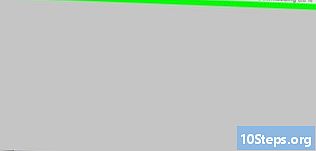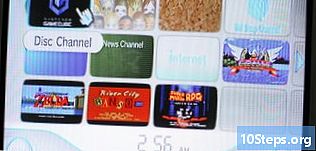תוֹכֶן
Microsoft DirectX הוא ממשק API (ממשק תכנות יישומים - "ממשק תכנות יישומים") הנדרש להפעלת תכונות מולטימדיה ב- Windows. אין דרך לגשת או לשנות הגדרות DirectX בודדות, וגם לא להסיר אותה. עם זאת, ישנם כמה צעדים שתוכל לנקוט כדי לוודא שהגרסה הנכונה לה פועלת. מאמר זה ילמד אותך כיצד לשדרג לגרסה הנכונה של DirectX עבור המערכת שלך.
צעדים
שיטה 1 מתוך 4: השגת עדכוני מיקרוסופט עבור Windows Vista ו- 7
הורדת הגרסה העדכנית ביותר יכולה לפתור בעיות ב- DirectX. ניתן לפתור בעיות רבות עם ממשק API זה על ידי עדכון ישירות ממיקרוסופט. לפני ביצוע שינויים במערכת, מומלץ לוודא כי התקנתם את העדכונים האחרונים.
- גש ל"עדכון Windows ". לשם כך, לחץ על תפריט "התחל", בחר "כל התוכניות" ולחץ על "עדכון חלונות" מהרשימה המוצגת. תהליך העדכון יתחיל אוטומטית.
- הפעל עדכונים אוטומטיים. בתפריט "התחל", לחץ על "לוח הבקרה" ובחר באפשרות "תצוגה קלאסית".
- מצא ופתח את הסמל "עדכונים אוטומטיים" בתיקיית "לוח הבקרה". בעמודה השמאלית, לחץ על "בדוק אם קיימים עדכונים". תקבל הודעה אם יש עדכונים קריטיים. לחץ על כפתור "התקן עדכונים" כדי לקבל את העדכונים האחרונים.
שיטה 2 מתוך 4: גישה לעדכונים אוטומטיים מ- "לוח הבקרה" ב- Windows XP

הורד את עדכוני Windows XP האחרונים באופן אוטומטי כדי לפתור בעיות הקשורות ל- DirectX. על משתמשי Windows XP להתקין את Service Pack 3 לפני שהם יכולים להוריד עדכונים. לפני התקנת Service Pack 3, עליכם להתקין את הגרסאות 1 ו -2.- גש לתפריט "התחל", לחץ על "לוח הבקרה" ובחר באפשרות "תצוגה קלאסית" בפינה השמאלית העליונה של המסך. מצא ופתח את הסמל "עדכונים אוטומטיים" בתיקיית "לוח הבקרה".
- לחץ על האפשרות "אוטומטית" או על הקישור בתחתית החלון שיופנה לדף העדכונים של Windows XP. עקוב אחר ההוראות של מיקרוסופט כדי להבטיח שיש לך את העדכונים האחרונים הזמינים.
שיטה 3 מתוך 4: הורדת הגרסה האחרונה של DirectX

עדכן את DirectX לגירסה האחרונה. אם עדכון Windows אינו פותר את הבעיה, משתמשי Windows Vista ו- 7 יכולים לעדכן את DirectX לגירסה האחרונה מאתר מיקרוסופט.- נווט לדף התקנת האינטרנט "DirectX User Runtime למשתמש". לחץ על כפתור "הורד". עקוב אחר ההוראות להורדה והתקנה של הקובץ "dxwebsetup.exe". הורדת בהצלחה את עדכון DirectX.
שיטה 4 מתוך 4: שימוש ב"שחזור מערכת "להסרת עדכון DirectX

הסר והורד את DirectX 9 עבור Windows XP. משתמשי Windows XP שהורידו בטעות את הגרסה האחרונה של DirectX, עשויים לרצות לדעת להחזיר אותה לגירסה קודמת. מיקרוסופט מספקת שיטה להסרת התקנת DirectX במקום לעדכן אותה לגירסה האחרונה. באופן זה, אתה יכול להוריד ולהתקין כלי של צד שלישי ב- Windows XP או להפעיל את הכלי "שחזור מערכת" כדי לשחזר את מערכת ההפעלה למצב הקודם של עדכון DirectX.- פתח את תפריט "התחל" ובחר "עזרה ותמיכה".בחר "בטל שינויים למחשב באמצעות שחזור מערכת" מתפריט האפשרויות "בחר משימה". בחר באפשרות "שחזר את המחשב למועד מוקדם יותר" ולחץ על "הבא".
- בחר תאריך מבין האפשרויות שצוינו מוקדם יותר מתאריך העדכון של DirectX הבעייתי ולחץ על "הבא". לחץ שוב על "הבא" כדי לאשר את התאריך שנבחר, ואז על "אישור" כדי להתחיל בתהליך שחזור המערכת. DirectX שוחזר כעת לגירסה הנכונה עבור המערכת שלך.